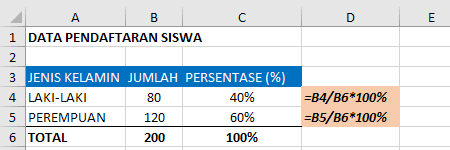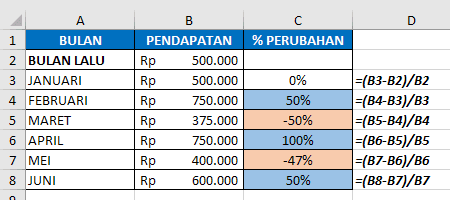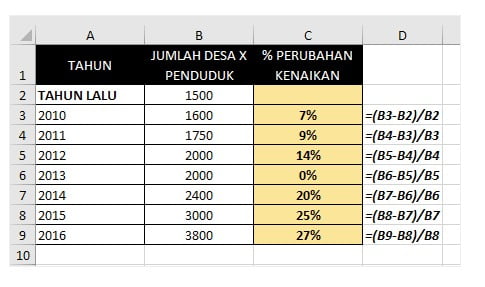Persentase menjadi satu bagian dari hasil pengolahan dan analisa data. Penting sekali memahami cara menghitung persen di Excel untuk memaksimalkan pengolahan data. Sehingga diharapkan bisa menampilkan hasil data yang lebih mudah diterima banyak orang.
Penghitungan persentase juga akan memudahkan mengetahui hasil penjumlahan data. Misalnya seperti harga terakhir setelah mendapatkan diskon, besaran bunga, komisi dan lain-lain.
Cara Menghitung Persen di Excel
Persentase dalam bahasa Inggris sering dikenal dengan percent dan menggunakan simbol satuan %. Persentase ini memiliki fungsi yang sangat penting sekali dalam proses pengolahan data. Tanpa mengubah sebuah data ke persen, maka proses untuk memahaminya cukup lama.
Tapi ketika sudah dihadirkan juga dalam bentuk persen, membuat proses identifikasi dan proses memahami data lebih mudah. Tidak heran fungsi di dalam Excel untuk menghitung persentase ini sangat penting dipelajari.
Dalam proses penghitungan persentase tersebut, paling tidak membutuhkan sebanyak dua variabel. Tanpa dua variabel ini, maka penghitungan tidak akan bisa dilakukan. Variabel yang pertama adalah nilai yang akan dicari persennya dan kedua yaitu nilai pembanding dari nilai yang akan dicari.
Rumus matematika sederhananya adalah %= (nilai x : nilai pembanding x) X 100%. Contoh sederhananya ada 10 soal dengan jawaban benar 8. Jadi perhitungannya adalah 8 : 10 x 100%. Jadi persentase kesalahannya adalah 20% dengan jawaban benar sebesar 80%.
Di dalam Excel, dikenal ada dua rumus persentase yaitu proporsi dan perubahan. Lalu perubahan dipecah lagi jadi dua yaitu kenaikan dan penurunan. Berikut ini cara menghitung persen di Excel yang bisa dilakukan:
1. Persentase Proporsi
Perlu diketahui persentase proporsi merupakan pecahan yang angka pembilangnya bagian dari penyebut. Artinya ini adalah proses menghitung persen dari variabel dengan membandingkan bersama pembanding.
Contohnya ada 200 siswa baru dengan 80 orang laki-laki dan 120 orang perempuan. Berapa persen siswa laki-laki dan berapa persen perempuan terhadap keseluruhan pendaftar?. Rumusnya adalah Proporsi= nilai proporsi : pembanding proporsi x 100%.
Cara mengerjakannya di Excel seperti di bawah ini:
| A | B | C | D | |
| 1 | Data Siswa Baru | |||
| 2 | Jenis Kelamin | Jumlah | Persentase | |
| 3 | Laki-laki | 80 | =B3/B5*100% hasilnya 40% | |
| 4 | Perempuan | 120 | =B4/B5*100% hasilnya 60% | |
| 5 | Total | 200 | 100% | |
| 6 | ||||
Pada contoh cara menghitung persentase di atas, ada sebanyak 200 siswa baru dengan rincian 80 orang laki-laki dan 120 orang perempuan. Jadi rumus Excelnya adalah “=nilaiproporsiyangdicari/nilaipembandingproporsi*100%”.
Nilai proporsi yang dicari persennya pertama adalah 80 dan yang kedua ada 120. Pembanding proporsinya adalah keseluruhan siswa yaitu 200. Sehingga didapatkan hasil 40% dan 60%.
2. Persentase Perubahan
Cara berikutnya ini adalah persentase yang digunakan untuk mengetahui besaran selisih yang terjadi antara nilai awal dengan nilai akhir. Data seperti ini biasanya sering dijumpai dalam penghitungan besaran diskon atau potongan harga.
Harga barang awal dicari selisihnya dengan harga barang setelah diskon dan akan ketemu nilainya dalam bentuk persen %. Cara menghitungnya juga cukup mudah. Lihatlah contoh di bawah ini:
| A | B | C | D | |
| 1 | Bulan | Penghasilan | Perubahan % | |
| 2 | Hasil Bulan Lalu | Rp. 500.000 | ||
| 3 | Januari | Rp. 500.000 | =(B3-B2)/B2 hasilnya 0% | |
| 4 | Februari | Rp. 750.000 | =(B4-B3)/B3 hasilnya 50% | |
| 5 | Maret | Rp. 375.000 | =(B5-B4)/B4 hasilnya -50% | |
| 6 | April | Rp. 750.000 | =(B6-B5)/B5 hasilnya 100% | |
| 7 | Mei | Rp. 400.000 | =(B7-B6)/B6 hasilnya -47% | |
| 8 | Juni | Rp. 600.000 | =(B8-B7)/B7 hasilnya 50% |
Pembanding pertama adalah B2 yang merupakan penghasilan awal yang diterima. Kemudian terjadi perubahan pada B3 dengan nilai yang sama. Sehingga hasilnya 0%. Lalu dari B3 ke B4 ada selisih Rp. 250.000 dibagi dengan pembandingnya maka hasilnya 50%.
Jadi dari bulan sekarang selalu dikurangi dengan bulan sebelumnya dan dibagi dengan bulan sebelumnya itu juga. Sehingga didapatkan nilai persen perubahan.
3. Perubahan Kenaikan
Persentase perubahan dibagi menjadi dua. Untuk sekarang akan membahas cara menghitung persentase perubahan kenaikan. Jadi ini tujuannya untuk mengetahui berapa persen penambahan nilai yang terjadi dibandingkan nilai yang lama.
Konsepnya nilai baru saat ini dikurangi nilai lama dan didapatkan selisihnya. Rumusnya % perubahan kenaikan= (nilai saat ini : nilai sebelumnya) x 100%.
Rumusnya hampir sama seperti sebelumnya yaitu “=(nilai sekarang – nilai lalu)/ nilai lalu”. Contohnya data nilai awal ada di bagian C2, lalu perubahan kenaikan ada pada C3 maka dituliskan rumusnya “=(C3-C2)/C2”.
Perbedaannya data ini lebih diprioritaskan ketika cenderung dalam posisi kenaikan.
4. Perubahan Penurunan
Berbanding terbalik dengan sebelumnya, persen perubahan penurunan ini digunakan untuk mengetahui seberapa besar penurunannya dalam bentuk persen %. Cara menghitungnya adalah mengurangi nilai yang lama dengan nilai yang baru.
Dalam Excel caranya bisa dituliskan dengan “=(nilai lama – nilai baru)/nilai lama”.
Beberapa cara menghitung persen di Excel di atas bisa dipilih sesuai dengan kebutuhan. Untuk menghitung selisih bisa menggunakan rumus perubahan yang mudah digunakan. Kalau hanya hitungan persen biasa, bisa menggunakan rumus proporsi.
Baca Juga:
 AbiPhone Kabar Teknologi, Review dan Tutorial
AbiPhone Kabar Teknologi, Review dan Tutorial